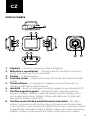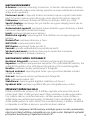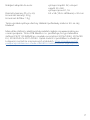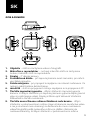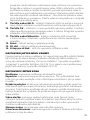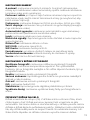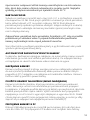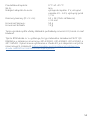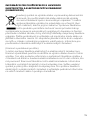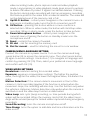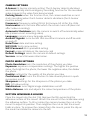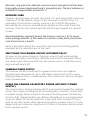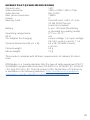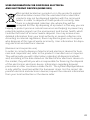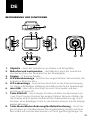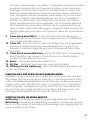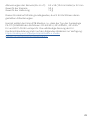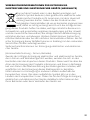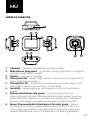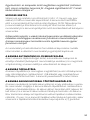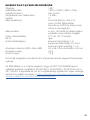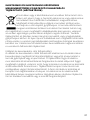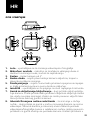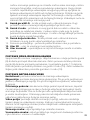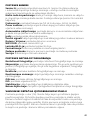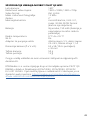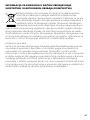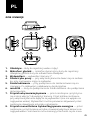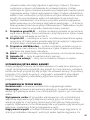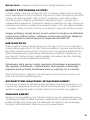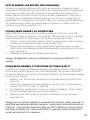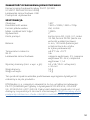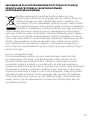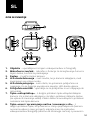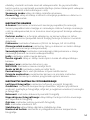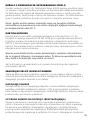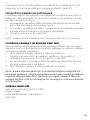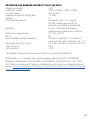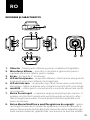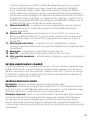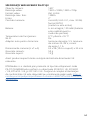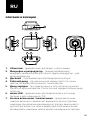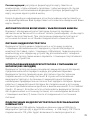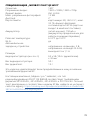Niceboy Pilot Q2 Instrukcja obsługi
- Kategoria
- Tabletki
- Typ
- Instrukcja obsługi

1
PILOT Q2 WIFI
User Manual / Dashcam

2
POPIS A FUNKCE
1. Objektiv – slouží pro zachycení videa a fotograí.
2. Mikrofon a reproduktor – ruchový mikrofon slouží pro zachycení
zvuků, mikrofon slouží pro reprodukci.
3. Displej – 2“ displej kamery.
4. Provozní dioda – u zapnuté kamery svítí modře, při nahrávání bliká
modře.
5. Dioda nabíjení – při připojení knapájení se rozsvítí červeně. Po
úplném nabití baterie dioda zhasne.
6. miniUSB – slouží pro připojení ke zdroji napájení a pro připojení kPC.
7. Tlačítkozapnutí/vypnutí – dlouhým stiskem zapnete/vypnete
kameru. Krátkým stiskem u zapnuté kamery vypnete displej (nemá
vliv na nahrávání videa). Displej můžete opět aktivovat zmáčknutím
libovolného tlačítka na kameře.
8. Tlačítkomenu/Změnamódů/Nouzovénahrávání – dlouhým
stiskem vpohotovostním režimu (zapnutá kamera nenahrává video
a není otevřeno menu kamery) se dostanete do menu nastavení videa/
fotograí (dle zvoleného módu) a dalším stiskem do nastavení kamery.
Krátkým stiskem vpohotovostním režimu přepínáte mezi módem
CZ
13
3 4
5
12
1 2
6 9
710
811
14

3
nahrávání videa, módem pořízení fotograe a módem přehrávání
videa. Dlouhým stiskem vmódu přehrávání videa je možné se dostat
knabídce vymazání videa či jeho ochraně proti nechtěnému vymazá-
ní. Stiskem během nahrávání videa spustíte nouzové nahrávání – tato
funkce uzamkne video proti nechtěnému vymazání. Takové video se
nevymaže ani vpřípadě zaplnění paměťové karty.
9. Tlačítkonahoru/Wi-Fi– krátkým stiskem slouží pro pohyb vmenu
kamery. Dlouhým stiskem vpohotovostním režimu zapne/vypne
Wi-Fi.
10. TlačítkoOK - stiskem vmenu potvrdíte vybranou položku. Vmódu
videa spustíte/vypnete nahrávání videa. Vmódu fotograe stiskem
vyfotíte fotograi.
11. Tlačítkodolů/Mikrofon - krátkým stiskem slouží pro pohyb vmenu
kamery. Stiskem vpohotovostním režimu zapne/vypne mikrofon.
12. Reset – vpřípadě potřeby provede restart kamery.
13. SD slot – slouží pro vložení paměťové karty
14. Vstupprodržák– slouží pro upevnění držáku na sklo
NASTAVENÍ JAZYKA MENU KAMERY
Připojte kameru ke zdroji nabíjení. Po zapnutí kamery dlouze zmáčkněte
tlačítko (8) pro vstup do menu kamery, následně tlačítko (8) zmáčkněte
krátce pro vstup do nastavení kamery. Pomocí tlačítka (11) přejděte na
položku „Language“ a potvrďte tlačítkem OK (10). Zde si vyberte vámi
preferovaný jazyk menu kamery a potvrďte tlačítkem OK (10).
NASTAVENÍ VMÓDU VIDEA
Rozlišení: nastavení rozlišení nahrávaného videa.
Expozice: nastavení kompenzace expozice. Čím vyšší kladná hodnota, tím
světlejší video a čím nižší záporná hodnota, tím tmavší video.
Detekcepohybu: Vpřípadě, že kamera zaznamená pohyb před kame-
rou, tak spustí nahrávání (platí pro zapnutou funkci), pokud pohyb ustane,
nahrávání se vypne. Tuto funkci používejte pouze u stojícího vozidla.
Detekce pohybu je funkční pouze vpřípadě, kdy je kamera zapnutá a je
vypnutá funkce videosmyčka.
Videosmyčka: nastavuje cyklické nahrávání, tedy časové úseky, ve
kterých se budou nahrávat videa. Při zaplnění paměťové karty se začnou
přemazávat nejstarší záznamy (mimo uzamknutých videí pořízených
vnouzovém nahrávání).
Záznamzvuku: zapíná/vypíná mikrofon kamery.
Označenídatem: zapíná/vypíná možnost vložení informace o datumu a
času do videa.

4
NASTAVENÍ KAMERY
G-Senzor: nastavení intenzity G-Senzoru. G-Senzor zaznamenává otřesy
a u nahrávaného videa automaticky spouští nouzové nahrávání (uzamkne
video proti vymazání).
Parkovacímód: u zapnuté funkce se kamera zapne a spustí nahrávání,
když G-Senzor zaznamená otřesy (je nutné, aby byl G-Senzor zapnutý).
Frekvence:nastavení frekvence (50Hz pro Evropu, 60Hz pro USA).
Spořičdispleje: nastavuje čas, po kterém se vypne displej (nemá vliv na
nahrávání videa).
Automatickévypnutí: nastavení automatického vypnutí kamery vdobě
nečinnosti (kamera nenahrává video).
Jazyk: nastavení jazyka menu kamery.
Akustickésignály: zapíná/vypíná zvuk tlačítek a zvuk zapnutí/vypnutí
kamery.
Datum/Čas: nastavení datumu a času.
WIFISSID: nastavení jména Wi-Fi
WIFIheslo: nastavení hesla pro Wi-Fi
Formát: vymaže veškerá data na paměťové kartě
Výchozínastavení: navrácení kamery do továrního nastavení.
Verze: informace o rmwaru kamery.
NASTAVENÍ VMÓDU FOTOGRAFIÍ
Rozlišenífotograí: nastavení rozlišení pořizovaných fotograí.
Expozice: nastavení kompenzace expozice. Čím vyšší kladná hodnota, tím
světlejší fotograe a čím nižší záporná hodnota, tím tmavší fotograe.
Kvalita:nastavení kvality pořizovaných fotograí.
Sériovésnímání: zapíná/vypíná funkci pro vytvoření několika snímků
vřadě za sebou.
Ostrost: nastavení ostrosti pořizovaných fotograí.
ISO: nastavení hodnot ISO.
Stabilizace: zapíná/vypíná digitální stabilizaci při focení.
Vyváženíbílé: nastavení vyvážení bílé pro fotografovanou scénu.
PŘÍSAVNÝ DRŽÁK NA SKLO
Držák umístěte do vstupu (14). Zdržáku sejměte ochranou fólii, které
chrání lepící část. Držák pomocí lepící části umístěte na sklo automobilu.
Pro změnu sklonu a otočení kamery vdržáku povolte matici držáku a
držák dejte do požadované polohy. Následně matici dotáhněte tak, aby
držák seděl pevně na svém místě. Pro sundání kamery zdržáku zmáčkně-
te západku na držáku a kameru vysuňte směrem doleva.
Upozornění: nalepovací držák kamery umisťujte pouze na sklo automobilu,
které bylo řádně očištěno (odmaštěno) a je zcela suché. Nejlepších výsledků
přichycení dosáhnete při teplotách kolem 20°.

5
MICROSD KARTA
Vyberte si značkovou microSD kartu (typ UHS-I U1 a rychlejší) smaximální
kapacitou 32GB. Před prvním použitím vkameře je nutné paměťovou
kartu zformátovat vPC na systém souborů FAT32 (formátování paměťové
karty vymaže veškerá data na kartě). Paměťovou kartu vkládejte do kame-
ry PINy otočenými směrem kdispleji kamery.
Doporučení: paměťovou kartu pravidelně formátujte v PC, aby se předešlo
problémům při zapisování videa. V případě každodenního používání
kamery, kartu zformátujte alespoň jednou za měsíc.
Více informací o používání paměťové karty a jejím formátování Vám podá
výrobce vybrané paměťové karty.
AUTOMATICKÉ ZAPNUTÍ/VYPNUTÍ KAMERY
Vokamžiku, kdy kamera detekuje nabíjení, tak se automaticky zapne a
spustí nahrávání (je nutné mít vloženou paměťovou kartu). Když je kamera
odpojena od napájení, tak ukončí nahrávání videa a vypne se.
NAPÁJENÍ KAMERY
Kameru lze ke zdroji energie připojit pomocí nabíjecího adaptéru do auta
(součást prodejního balení), případně pomocí USB kabelu připojeného
kPC či adaptéru pro nabíjení od mobilního telefonu. Kameru lze nabíjet
také pomocí powerbanky.
POUŽITÍ KAMERY NA BATERII (MIMO NAPÁJENÍ)
Kamera má záložní baterii, které je primárně určena pro parkovací režim.
Kamera je určena pro nahrávání při permanentním připojení knapájení.
Vpřípadě použití kamery na baterii je nutné, aby baterie byla před použi-
tím plně nabitá. Výdrž na baterii bez připojeného napájení je cca 25 minut
svypnutým displejem a vypnutou Wi-Fi. Pokud chcete kameru použít
mimo připojení ke zdroji energie, je nutné ji vždy zapnout až po odpojení
od napájení pomocí tlačítka (7).
PŘIPOJENÍ KAMERY KPC
Datový USB kabel připojte do miniUSB portu kamery (6) a druhým kon-
cem do USB vPC. Po připojení kPC budete mít na výběr tyto režimy:
1. Úložiště: je možné spravovat soubory, které jsou uložené na paměťo-
vé kartě (kamera se chová jako externí úložiště)
2. PC kamera: lze využít jako kameru vprogramech, které umožňují
připojení externí kamery (nelze využít mikrofon).
3. Nabíjení: kamera se bude nabíjet.

6
Upozornění: podporované systémy jsou Windows 8 a novější a MacOS 11
a novější.
PŘIPOJENÍ KAMERY KTELEFONU POMOCÍ WIFI
Do Vašeho telefonu si (zdarma) nainstalujte aplikaci GoPlus Cam (v
Appstore pro iOS i Google play pro Android). Po nainstalování aplikaci
nespouštějte a postupujte dle pokynů:
1. Zapněte Wi-Fi dlouhým stiskem tlačítka (9) na kameře.
2. Otevřete nastavení Wi-Fi vmobilním telefonu a připojte se ksíti
kamery (jméno: PILOT Q2, heslo: 12345678).
3. Až se připojíte ksíti, tak spusťte aplikaci a můžete začít ovládat kame-
ru pomocí telefonu.
4. Wi-Fi na kameře vypnete dlouhým stiskem tlačítka (9).
Upozornění: před použitím aplikace v nastavení telefonu povolte všechna
oprávnění aplikace, vypněte „datové připojení“ mobilního telefonu a
ponechte zapnutou pouze Wi-Fi. Aplikaci lze instalovat pouze na mobilní
telefony s verzí iOS 8.0 a novější a na zařízení s verzí Android 6.0 a novější.
OBSAH PRODEJNÍHO BALENÍ
Kamera do auta Niceboy PILOT Q2 WIFI
Nalepovací držák na sklo
USB napájecí adaptér do auta
Manuál
SPECIFIKACE NICEBOY PILOT Q2 WIFI
Objektiv: 140°
Rozlišení videa: 1920 x 1080i, 1280 x 720p
Formát videa: AVI, H.264
Max. rozlišení fotograí: 12MPx
Displej: 2“
Paměťová karta: microSD karta, UHS-I U1,
max. 32GB, formát FAT32
(karta není součástí
prodejního balení)
Baterie: Li-Ion, 150 mAh (baterie je
určena pro parkovací mód)
Provozní teplota: 0°C až +55°C
Wi-Fi: ano

7
Nabíjecí adaptér do auta: výstupní napětí: 5V, vstupní
napětí 23–24V,
výstupní proud 1,1A
Rozměry kamery (Š x Vx H): 63 x 58 (104 sdržákem) x 32 mm
Hmotnost kamery: 50 g
Hmotnost držáku: 13 g
Tento výrobek splňuje všechny základní požadavky směrnic EU na něj
kladené.
Manuál ke stažení v elektronické podobě najdete na www.niceboy.eu
v sekci podpora. Tímto RTB Media s.r.o. prohlašuje, že typ rádiového
zařízení PILOT Q9 RADAR je v souladu se směrnicí 2014/53/EU, 2014/30/
EU, 2014/35/EU a 2011/65/EU. Úplné znění EU prohlášení o shodě je
k dispozici na těchto internetových stránkách: https://niceboy.eu/cs/
podpora/prohlaseni-o-shode-mM38CtmYvX693lHvvu4CWpk3vJGrvnC

8
INFORMACE PRO UŽIVATELE K LIKVIDACI ELEKTRICKÝCH
A ELEKTRONICKÝCH ZAŘÍZENÍ (DOMÁCNOSTI)
Uvedený symbol na výrobku nebo v průvodní dokumentaci
znamená, že použité elektrické nebo elektronické výrobky nesmí
být likvidovány společně s komunálním odpadem. Za účelem
správné likvidace výrobku jej odevzdejte na určených sběrných
místech, kde budou přijata zdarma. Správnou likvidací tohoto
produktu pomůžete zachovat cenné přírodní zdroje a napo-
máhá prevenci potenciálních negativních dopadů na životní prostředí a
lidské zdraví, což by mohly být důsledky nesprávné likvidace odpadů. Další
podrobnosti si vyžádejte od místního úřadu nebo nejbližšího sběrného
místa. Při nesprávné likvidaci tohoto druhu odpadu mohou být v souladu
s národnmi předpisy uděleny pokuty. Informace pro uživatele k likvidaci
elektrických a elektronických zařízení (remní a podnikové použití)
Za účelem správné likvidace elektrických a elektronických zařízení pro
remní a podnikové použití se obraťte na výrobce nebo dovozce tohoto
výrobku. Ten vám poskytne informace o způsobech likvidace výrobku
a v závislosti na datu uvedení elektrozařízení na trh vám sdělí, kdo má
povinnost nancovat likvidaci tohoto elektrozařízení. Informace k likvidaci
v ostatních zemích mimo Evropskou unii. Výše uvedený symbol je platný
pouze v zemích Evropské unie. Pro správnou likvidaci elektrických a
elektronických zařízení si vyžádejte podrobné informace u Vašich úřadů
nebo prodejce zařízení.

9
OPIS AFUNKCIE
1. Objektív – slúži na zachytenie videa afotograí.
2. Mikrofónareproduktor – ruchový mikrofón slúži na zachytenie
zvukov, mikrofón slúži na reprodukciu.
3. Displej – 2“ displej kamery.
4. Prevádzkovádióda– pri zapnutej kamere svieti namodro, pri nahrá-
vaní bliká namodro.
5. Diódanabíjania – pri pripojení knapájaniu sa rozsvieti načerveno. Po
úplnom nabití batérie dióda zhasne.
6. miniUSB – slúži na pripojenie kzdroju napájania ana pripojenie kPC.
7. Tlačidlozapnutia/vypnutia – dlhým stlačením zapnete/vypnete
kameru. Krátkym stlačením pri zapnutej kamere vypnete displej (nemá
vplyv na nahrávanie videa). Displej môžete opäť aktivovať stlačením
ľubovoľného tlačidla na kamere.
8. Tlačidlomenu/Zmenarežimov/Núdzovénahrávanie – dlhým
stlačením vpohotovostnom režime (zapnutá kamera nenahráva video
anie je otvorené menu kamery) sa dostanete do menu nastavenia
videa/fotograí (podľa zvoleného režimu) aďalším stlačením do
nastavenia kamery. Krátkym stlačením vpohotovostnom režime
SK
13
3 4
5
12
1 2
6 9
710
811
14

10
prepínate medzi režimom nahrávania videa, režimom na vytvorenie
fotograe arežimom na prehrávanie videa. Dlhým stlačením vrežime
prehrávania videa je možné sa dostať kponuke vymazania videa či
jeho ochrane proti neželanému vymazaniu. Stlačením počas nahráva-
nia videa spustíte núdzové nahrávanie – táto funkcia uzamkne video
proti neželanému vymazaniu. Takéto video sa nevymaže ani vprípade
zaplnenia pamäťovej karty.
9. Tlačidlonahor/Wi-Fi – krátkym stlačením slúži na pohyb vmenu ka-
mery. Dlhým stlačením vpohotovostnom režime zapne/vypne Wi-Fi.
10. TlačidloOK – stlačením vmenu potvrdíte vybranú položku. Vrežime
videa spustíte/vypnete nahrávanie videa. Vrežime fotograe vytvoríte
stlačením tohto tlačidla fotograu.
11. Tlačidlonadol/Mikrofón – krátkym stlačením slúži na pohyb
vmenu kamery. Stlačením vpohotovostnom režime zapne/vypne
mikrofón.
12. Reset – reštart kamery vprípade potreby.
13. SD slot – slúži na vloženie pamäťovej karty.
14. Vstuppredržiak– slúži na upevnenie držiaka na sklo.
NASTAVENIE JAZYKA MENU KAMERY
Pripojte kameru kzdroju nabíjania. Po zapnutí kamery dlho stlačte tlačidlo
(8) na vstup do menu kamery, následne tlačidlo (8) stlačte krátko na
vstup do nastavenia kamery. Pomocou tlačidla (11) prejdite na položku
„Language“ apotvrďte tlačidlom OK (10). Tu si vyberte vami preferovaný
jazyk menu kamery apotvrďte tlačidlom OK (10).
NASTAVENÍ VREŽIME VIDEA
Rozlíšenie: nastavenie rozlíšenia nahrávaného videa.
Expozícia: nastavenie kompenzácie expozície. Čím vyššia kladná hod-
nota, tým je video svetlejšie ačím nižšia záporná hodnota, tým je video
tmavšie.
Detekciapohybu: ak kamera zaznamená pred sebou pohyb, spustí sa
nahrávanie (platí pre zapnutú funkciu). Keď pohyb prestane, nahrávanie
sa vypne. Túto funkciu používajte iba pri stojacom vozidle. Detekcia po-
hybu je funkčná iba vprípade, že je kamera zapnutá aje vypnutá funkcia
video-slučka.
Video-slučka:nastavuje cyklické nahrávanie, teda časové úseky,
vktorých sa budú nahrávať videá. Pri zaplnení pamäťovej karty sa začnú
vymazávať najstaršie záznamy (okrem uzamknutých videí vytvorených
vrežime núdzového nahrávania).
Záznamzvuku: zapnutie/vypnutie mikrofónu kamery.
Označeniedátumom:zapnutie/vypnutie možnosti vloženia informácie
odátume ačase do videa.

11
NASTAVENIE KAMERY
G-snímač:nastavenie intenzity G-snímača. G-snímač zaznamenáva
otrasy apri nahrávanom videu automaticky spúšťa núdzové nahrávanie
(uzamkne video proti vymazaniu).
Parkovacírežim: pri zapnutí tejto funkcie sa kamera zapne aspustí sa
nahrávanie vtedy, keď G-snímač zaznamená otrasy (je nevyhnutné, aby
bol G-snímač zapnutý).
Frekvencia: nastavenie frekvencie (50Hz pre Európu, 60Hz pre USA).
Šetričdispleja: nastavenie času, po ktorom sa vypne displej (neovplyv-
ňuje nahrávanie videa).
Automatickévypnutie: nastavenie automatického vypnutia kamery
počas nečinnosti (keď kamera nenahráva video).
Jazyk:nastavenie jazyka pre menu kamery.
Akustickésignály: zapnutie/vypnutie zvuku tlačidiel azvuku zapnutia/
vypnutia kamery.
Dátum/Čas: nastavenie dátumu ačasu.
WIFISSID: nastavenie mena Wi-Fi.
WIFIheslo: nastavenie hesla pre Wi-Fi.
Formátovanie: vymazanie všetkých údajov na pamäťovej karte.
Predvolenénastavenie: vrátenie kamery do nastavení zvýroby.
Verzia: informácia ormvéri kamery.
NASTAVENIE VREŽIME FOTOGRAFIÍ
Rozlíšeniefotograí:nastavenie rozlíšenia vytváraných fotograí.
Expozícia: nastavenie kompenzácie expozície. Čím vyššia kladná
hodnota, tým je fotograa svetlejšia ačím nižšia záporná hodnota, tým je
fotograa tmavšia.
Kvalita:nastavenie kvality vytváraných fotograí.
Sériovésnímanie: zapnutie/vypnutie funkcie na vytvorenie niekoľkých
snímok vrade za sebou.
Ostrosť:nastavenie ostrosti vytváraných fotograí.
ISO: nastavenie hodnôt ISO.
Stabilizácia: zapnutie/vypnutie digitálnej stabilizácie pri fotení.
Vyváženiebielej:nastavenie vyváženia bielej farby pre fotografovanú
scénu.
PRÍSAVNÝ DRŽIAK NA SKLO
Držiak umiestnite do vstupu (14). Zdržiaka snímte ochrannú fóliu, ktorá
chráni lepiacu časť. Držiak pomocou lepiacej časti umiestnite na sklo
automobilu. Na zmenu sklonu aotočenie kamery vdržiaku povoľte maticu
držiaka adržiak dajte do požadovanej polohy. Následne maticu dotiahnite
tak, aby držiak sedel pevne na svojom mieste. Na odobratie kamery zdr-
žiaka stlačte západku na držiaku akameru vysuňte smerom doľava.

12
Upozornenie: nalepovací držiak kamery umiestňujte len na sklo automo-
bilu, ktoré bolo riadne očistené (odmastené) aje úplne suché. Najlepšie
výsledky prichytenia dosiahnete pri teplotách okolo 20°C.
KARTA MICROSD
Vyberte si značkovú microSD kartu (typ UHS-I U1 arýchlejšia) smaximál-
nou kapacitou 32GB. Pred prvým použitím vkamere je nutné pamäťovú
kartu naformátovať vPC na systém súborov FAT32 (formátovanie
pamäťovej karty spôsobí vymazanie všetkých údajov uložených na karte).
Pamäťovú kartu vkladajte do kamery kontaktmi (pinmi) otočenými sme-
rom kdispleju kamery.
Odporúčanie: pamäťovú kartu pravidelne formátujte vPC, aby sa predišlo
problémom pri ukladaní videa. Vprípade každodenného používania
kamery naformátujte kartu aspoň jedenkrát mesačne.
Viac informácií opoužívaní pamäťovej karty ajej formátovaní vám podá
výrobca vybranej pamäťovej karty.
AUTOMATICKÉ ZAPNUTIE/VYPNUTIE KAMERY
Vokamihu, keď kamera deteguje nabíjanie, sa automaticky zapne aspustí
nahrávanie (je nutné mať vloženú pamäťovú kartu). Po odpojení kamery
od napájania sa ukončí nahrávanie videa akamera sa vypne.
NAPÁJANIE KAMERY
Kameru možno pripojiť kzdroju energie pomocou nabíjacieho adaptéra
do auta (súčasť predávaného balenia), alebo pomocou kábla USB pri-
pojeného kPC či adaptéru na nabíjanie od mobilného telefónu. Kameru
možno nabiť aj použitím power-banky.
POUŽITIE KAMERY NA BATÉRIU (MIMO NAPÁJANIA)
Kamera má záložnú batériu, ktorá je primárne určená pre parkovací
režim. Kamera je určená na nahrávanie pri permanentnom pripojení
knapájaniu. Vprípade použitia kamery na batériu je nevyhnutné, aby bola
batéria pred použitím úplne nabitá. Výdrž na batériu bez pripojeného
napájania je cca 25 minút svypnutým displejom avypnutou Wi-Fi. Pokiaľ
chcete kameru použiť mimo pripojenia kzdroju energie, je nutné ju vždy
zapnúť až po odpojení od napájania pomocou tlačidla (7).
PRIPOJENIE KAMERY KPC
Dátový USB kábel pripojte do miniUSB portu kamery (6) adruhým kon-
com do USB vPC. Po pripojení kPC budete mať na výber tieto režimy:

13
1. Úložisko: je možné spravovať súbory, ktoré sú uložené na pamäťovej
karte (kamera sa správa ako externé úložisko)
2. PC kamera: možno využiť ako kameru vprogramoch, ktoré umožňujú
pripojenie externej kamery (nemožno využiť mikrofón).
3. Nabíjanie: kamera sa bude nabíjať.
Upozornenie: podporované systémy sú Windows 8 anovší aMacOS 11
anovší.
PRIPOJENIE KAMERY KTELEFÓNU POMOCOU WIFI
Do svojho telefónu si (zdarma) nainštalujte aplikáciu GoPlus Cam (v
Appstore pre iOS iGoogle play pre Android). Po nainštalovaní aplikáciu
nespúšťajte apostupujte podľa pokynov:
1. Zapnite Wi-Fi dlhým stlačením tlačidla (9) na kamere.
2. Otvorte nastavenie WiFi vmobilnom telefóne apripojte sa ksieti
kamery (meno: PILOT Q2, heslo: 12345678).
3. Keď sa pripojíte ksieti, spustite aplikáciu amôžete začať ovládať
kameru pomocou telefónu.
4. Wi-Fi na kamere vypnete dlhým stlačením tlačidla (9).
Upozornenie: pred použitím aplikácie povoľte vnastaveniach telefónu
všetky oprávnenia aplikácie, vypnite „dátové pripojenie“ mobilného
telefónu aponechajte zapnutú iba Wi-Fi. Aplikáciu možno nainštalovať
iba na mobilné telefóny soperačným systémom iOS 8.0 anovším ana
zariadenie so systémom Android 6.0 anovším.
OBSAH PREDÁVANÉHO BALENIA
Kamera do auta Niceboy PILOT Q2 WIFI
Nalepovací držiak na sklo
USB napájací adaptér do auta
Návod
ŠPECIFIKÁCIA NICEBOY PILOT Q2 WIFI
Objektív: 140°
Rozlíšenie videa: 1920 × 1080i, 1280 × 720p
Formát videa: AVI, H.264
Max. rozlíšenie fotograí: 12MPx
Displej: 2“
Pamäťová karta: microSD karta, UHS-I U1, max.
32GB, formát FAT32 (karta nie je
súčasťou predávaného balenia)
Batéria: Li-Ion, 150mAh (batéria je urče
ná pre parkovací režim)

14
Prevádzková teplota: 0°C až +55°C
Wi-Fi: áno
Nabíjací adaptér do auta: výstupné napätie: 5V, vstupné
napätie 23 – 24V, výstupný prúd
1,1A
Rozmery kamery (Š × V× H): 63 × 58 (104 sdržiakom)
× 32mm
Hmotnosť kamery: 50g
Hmotnosť držiaka: 13g
Tento výrobok spĺňa všetky základné požiadavky smerníc EÚ, ktoré sú naň
kladené.
Týmto RTB Media s.r.o. vyhlasuje, že typ rádiového zariadenia PILOT Q9
RADAR je v súlade so smernicou 2014/53/EÚ, 2014/30/EÚ, 2014/35/EÚ a
2011/65/EÚ. Úplné znenie vyhlásenia o zhode EÚ je k dispozícii na týchto
internetových stránkach: https://niceboy.eu/cs/podpora/prohlaseni-o-
shode-mM38CtmYvX693lHvvu4CWpk3vJGrvnC

15
INFORMÁCIE PRE POUŽÍVATEĽOV K LIKVIDÁCII
ELEKTRICKÝCH A ELEKTRONICKÝCH ZARIADENÍ
(DOMÁCNOSTI)
Uvedený symbol na výrobku alebo v sprievodnej dokumentácii
znamená, že použité elektrické alebo elektronické výrobky
sa nesmú likvidovať spolu skomunálnym odpadom. S cieľom
správnej likvidácie výrobku ho odovzdajte na určených zber-
ných miestach, kde ho prijmú zadarmo. Správnou likvidáciou
tohto produktu pomôžete zachovať cenné prírodné zdroje
aprispievate kprevencii potenciálnych negatívnych dopadov na životné
prostredie a ľudské zdravie, čo by mohli byť dôsledky nesprávnej likvidácie
odpadov. Ďalšie podrobnosti si vyžiadajte od miestneho úradu alebo na-
jbližšieho zberného miesta. Pri nesprávnej likvidácii tohto druhu odpadu
sa môžu v súlade s národnými predpismi udeliť pokuty. Informácie pre
používateľov k likvidácii elektrických a elektronických zariadení.
(Firemné a podnikové použitie)
S cieľom správnej likvidácie elektrických a elektronických zariadení pre
remné a podnikové použitie sa obráťte na výrobcu alebo dovozcu tohto
výrobku. Ten vám poskytne informácie o spôsoboch likvidácie výrobku a
v závislosti od dátumu uvedenia elektrozariadenia na trh vám oznámi, kto
má povinnosť nancovať likvidáciu tohto elektrozariadenia. Informácie
k likvidácii v ostatných krajinách mimo Európskej únie. Vyššie uvedený
symbol je platný iba vkrajinách Európskej únie. Pre správnu likvidáciu
elektrických a elektronických zariadení si vyžiadajte podrobné informácie
na vašich úradoch alebo u predajcu zariadenia.

16
DESCRIPTION AND FEATURES
1. Lens – used for capturing video and taking photos.
2. Microphoneandspeaker – noise-cancelling microphone for captu-
ring audio, speaker for playback.
3. Screen – 2“ camera screen.
4. Operatingdiode – glows blue when the camera is on, ashes blue
when recording.
5. Chargingdiode – lights up red when the camera is connected to
power. Once the battery is fully charged, the diode turns o.
6. miniUSB – used for connecting to a power source or a PC.
7. On/obutton – a long press turns the camera on/o. A short press
when the camera is on turns o the screen (does not aect video
recording). The screen can be reactivated by pressing any button on
the camera.
8. Menu/ChangeMode/EmergencyRecordingbutton – long-
-pressing the button when in standby mode (camera is not recording
video and the camera menu is closed) opens the video/photo settings
menu (based on the selected mode); pressing the button again opens
camera settings. Short-pressing in standby mode toggles between
EN
13
3 4
5
12
1 2
6 9
710
811
14

17
video recording mode, photo capture mode and video playback
mode. Long-pressing in video playback mode gives access to options
to delete the video or protect it against accidental deletion. Pressing
the button during video recording will start an emergency recording -
this feature protects the video from accidental deletion. The video will
not be deleted even if the memory card is full.
9. Up/Wi-Fibutton – a short press navigates in the camera‘s menu. A
long press in standby mode turns the Wi-Fi connection on/o.
10. OKbutton – pressing this button while in a menu conrms a
selected item. When in video mode, the button will start/stop video
recording. When in photo mode, press the button to take a photo.
11. Down/microphonebutton – a short press navigates in the
camera‘s menu. Pressing the button in standby mode turns the
microphone on/o.
12. Reset - restarts the camera if needed.
13. SD slot – slot for inserting the memory card
14. Slot for mount – used for attaching the mount to a car window
CAMERA MENU LANGUAGE SETTING
Connect the camera to a power source. Turn on the camera and long-
-press button (8) to access the camera‘s menu. Then short press button
(8) again to access settings. Use button (11) to navigate to Language and
conrm by pressing OK (10). Then, select your preferred menu language
and conrm with OK (10).
VIDEO MODE SETTINGS
Resolution: resolution setting for recorded video.
Exposure: exposure compensation settings. The higher the positive
value, the brighter the video; the lower the negative value, the darker the
video.
Motion Detection: If the camera detects movement in front of the
camera, it starts recording (applies if the function is active); when the
movement stops, the recording will also stop. Use this function only when
the vehicle is stationary. Motion detection only works when the camera is
switched on and the video loop function is deactivated.
Video Loop: sets cyclic (loop) recording, i.e. time periods during which
videos will be recorded. When the memory card is full, the oldest recor-
dings will be erased (except for locked videos captured during emergency
recording).
SoundRecording: turns the camera microphone on/o.
Time Stamp: turns the option to add date and time information into the
video on/o.

18
CAMERA SETTINGS
G-Sensor: G-Sensor intensity setting. The G-Sensor detects vibrations
and automatically starts emergency recording function for the recorded
video (prevents the video from being erased).
ParkingMode: when the function is on, the camera switches on and
starts recording when the G-Sensor detects vibrations (the G-Sensor
must be active).
Frequency:frequency setting (50 Hz for Europe, 60 Hz for the USA).
Screensaver: sets the time after which the screen turns o (does not
aect video recording).
AutomaticShutdown: sets the camera to switch o automatically when
idle (camera is not recording video).
Language: camera menu language setting.
AcousticSignals: turns button click sound and camera on/o sounds
on and o.
Date/Time: date and time setting.
WIFISSID:Wi-Fi name setting
WIFIPassword: Wi-Fi password setting
Format: erases all data on the memory card
DefaultSettings: resets the camera to default settings.
Version: camera rmware information.
PHOTO MODE SETTINGS
PhotoResolution: sets the resolution of the photos you take.
Exposure: exposure compensation settings. The higher the positive
value, the brighter the photo; the lower the negative value, the darker
the photo.
Quality: settings for the quality of the photos you take.
ContinuousShot: turns the function to take several photos in quick
succession on/o.
Sharpness: settings for the sharpness of the photos you take.
ISO: ISO value setting.
Stabilization: turns digital image stabilization on/o.
WhiteBalance: sets and adjusts the colour temperature of the photo.
SUCTION WINDSHIELD HOLDER
Place the mount into the slot (14). Remove the lm protecting the
adhesive surface of the mount. Attach the mount to the car window using
the adhesive surface. To tilt or rotate the camera, loosen the nut in the
mount to adjust its position. Then retighten the nut so that the mount
holds in place. To remove the camera from the mount, press the clip on
the mount and slide the camera to the left.

19
Attention: only place the adhesive camera mount onto glass that has been
thoroughly cleaned (degreased) and is completely dry. The best adhesion is
achieved at temperatures around 20 °C.
MICROSD CARD
Choose a brand-name microSD card (UHS-I U1 and faster) with maximum
capacity of 32 GB. Before using it in the camera for the rst time, it is
necessary to format the memory card on a PC to FAT32 le system
(formatting the memory card will erase all data on the card). Insert the
memory card into the camera with the PINs facing towards the camera
screen.
Recommendation: regularly format the memory card on a PC to avoid
video writing problems. If the camera is used on a daily basis, format the
card at least once a month.
More information about the use of the card and its formatting will be
provided by the manufacturer of the card.
SWITCHING THE CAMERA ON/OFF AUTOMATICALLY
As soon as the camera detects charging current, it will automatically
switch on and start recording (a memory card must be inserted). When
the camera gets disconnected from the power source, it will stop recor-
ding and will switch o.
CAMERA POWER SUPPLY
The camera can be connected to a power source via a car adapter
(included with the product), via a USB cable connected to a PC or via a
charging adapter from a mobile phone. The camera can also be charged
from a power bank.
USING THE CAMERA ON BATTERY POWER (WITHOUT POWER
SUPPLY)
The camera has a backup battery, which is primarily intended for parking
mode. The camera is designed for recording with a constant connection
to power supply. When using the camera on battery power, the battery
must be fully charged before use. Battery life without a connected power
source is about 25 minutes with the screen and Wi-Fi turned o. If you
wish to use the camera while disconnected from a power source, it must
always only be turned on using button (7) after it has been disconnected
from a power source.

20
CONNECTING THE CAMERA TO A PC
Connect a data USB cable to the miniUSB port on the camera (6) and to
the USB port in the PC. Once connected to a PC, the following options will
become available:
1. Storage: you can manage les stored on the memory card (the came-
ra acts as an external drive)
2. PC camera: can be used as a camera in programmes that allow the
connection of an external camera (the microphone cannot be used).
3. Charging: the camera will recharge.
Attention: supported systems include Windows 8 and later and MacOS 11
and later.
CONNECTING THE CAMERA TO A PHONE VIA WIFI
Install the GoPlus Cam application (for free) on your phone (available in
the Appstore for iOS and GooglePlay for Android). Do not start the appli-
cation right after installing it and follow these instructions:
1. Turn on the Wi-Fi by long-pressing button (9) on the camera.
2. Open the Wi-Fi settings on your mobile phone and connect to the
camera network (name: PILOT Q2, password: 12345678).
3. Once connected to the network, you can launch the application and
start controlling the camera from your phone.
4. You can turn o the Wi-Fi on the camera by long-pressing button (9).
Attention: before running the application, enable all the permissions for
the application in the phone‘s settings, turn o „data connection“ on the
mobile phone and leave only Wi-Fi turned on. The application can only
be installed on mobile phones with iOS 8.0 and later and on devices with
Android 6.0 and later.
PACKAGE CONTENTS
Niceboy PILOT Q2 WIFI car camera
Adhesive mount
USB car adapter for charging
Manual
Strona się ładuje...
Strona się ładuje...
Strona się ładuje...
Strona się ładuje...
Strona się ładuje...
Strona się ładuje...
Strona się ładuje...
Strona się ładuje...
Strona się ładuje...
Strona się ładuje...
Strona się ładuje...
Strona się ładuje...
Strona się ładuje...
Strona się ładuje...
Strona się ładuje...
Strona się ładuje...
Strona się ładuje...
Strona się ładuje...
Strona się ładuje...
Strona się ładuje...
Strona się ładuje...
Strona się ładuje...
Strona się ładuje...
Strona się ładuje...
Strona się ładuje...
Strona się ładuje...
Strona się ładuje...
Strona się ładuje...
Strona się ładuje...
Strona się ładuje...
Strona się ładuje...
Strona się ładuje...
Strona się ładuje...
Strona się ładuje...
Strona się ładuje...
Strona się ładuje...
Strona się ładuje...
Strona się ładuje...
Strona się ładuje...
Strona się ładuje...
Strona się ładuje...
Strona się ładuje...
Strona się ładuje...
Strona się ładuje...
Strona się ładuje...
Strona się ładuje...
Strona się ładuje...
Strona się ładuje...
Strona się ładuje...
Strona się ładuje...
Strona się ładuje...
Strona się ładuje...
Strona się ładuje...
Strona się ładuje...
-
 1
1
-
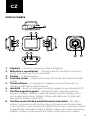 2
2
-
 3
3
-
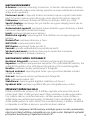 4
4
-
 5
5
-
 6
6
-
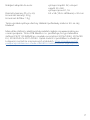 7
7
-
 8
8
-
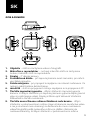 9
9
-
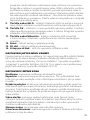 10
10
-
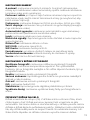 11
11
-
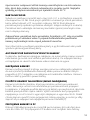 12
12
-
 13
13
-
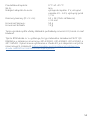 14
14
-
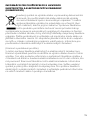 15
15
-
 16
16
-
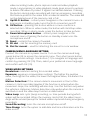 17
17
-
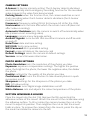 18
18
-
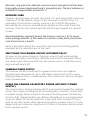 19
19
-
 20
20
-
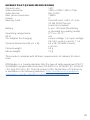 21
21
-
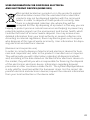 22
22
-
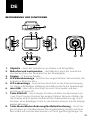 23
23
-
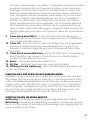 24
24
-
 25
25
-
 26
26
-
 27
27
-
 28
28
-
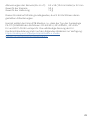 29
29
-
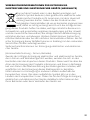 30
30
-
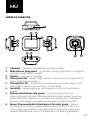 31
31
-
 32
32
-
 33
33
-
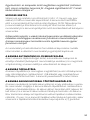 34
34
-
 35
35
-
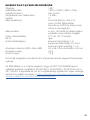 36
36
-
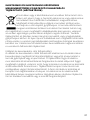 37
37
-
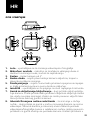 38
38
-
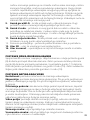 39
39
-
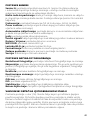 40
40
-
 41
41
-
 42
42
-
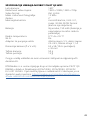 43
43
-
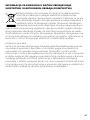 44
44
-
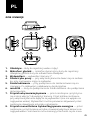 45
45
-
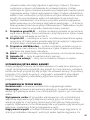 46
46
-
 47
47
-
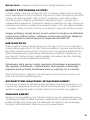 48
48
-
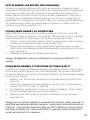 49
49
-
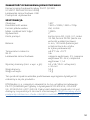 50
50
-
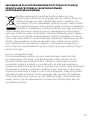 51
51
-
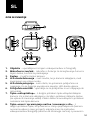 52
52
-
 53
53
-
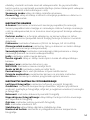 54
54
-
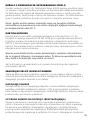 55
55
-
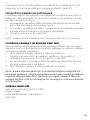 56
56
-
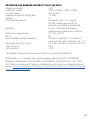 57
57
-
 58
58
-
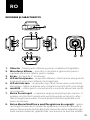 59
59
-
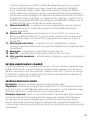 60
60
-
 61
61
-
 62
62
-
 63
63
-
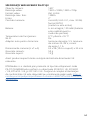 64
64
-
 65
65
-
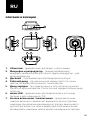 66
66
-
 67
67
-
 68
68
-
 69
69
-
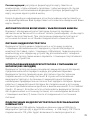 70
70
-
 71
71
-
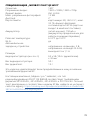 72
72
-
 73
73
-
 74
74
Niceboy Pilot Q2 Instrukcja obsługi
- Kategoria
- Tabletki
- Typ
- Instrukcja obsługi
w innych językach
- slovenčina: Niceboy Pilot Q2 Používateľská príručka
- română: Niceboy Pilot Q2 Manual de utilizare
Powiązane artykuły
-
Niceboy Pilot S5 Instrukcja obsługi
-
Niceboy PILOT XR Radar Instrukcja obsługi
-
Niceboy VEGA X Instrukcja obsługi
-
Niceboy 248051 Instrukcja obsługi
-
Niceboy K210 CORE ORYX Gaming Keyboard Instrukcja obsługi
-
Niceboy RAZE 4 Origin Instrukcja obsługi
-
Niceboy MK10 Instrukcja obsługi
-
Niceboy Orbis Instrukcja obsługi
-
Niceboy VEGA X 8K Instrukcja obsługi
-
Niceboy ORBIS Motion Instrukcja obsługi
Inne dokumenty
-
Xblitz Z3 Run Instrukcja obsługi
-
Xblitz Jera Instrukcja obsługi
-
Lamax DRIVE C5 Dual Instrukcja obsługi
-
Evolveo SportCam X3 Instrukcja obsługi
-
Evolveo xtracam w3 Instrukcja obsługi
-
Evolveo CarCam F140 Instrukcja obsługi
-
Overmax ActiveCam Sky Instrukcja obsługi
-
 Lamax Electronics LAMAX C9 Instrukcja obsługi
Lamax Electronics LAMAX C9 Instrukcja obsługi
-
 Lamax Electronics X9.1 Instrukcja obsługi
Lamax Electronics X9.1 Instrukcja obsługi
-
Overmax Activecam 3.1 Instrukcja obsługi